javascript怎么使用canvas制作类似于统计图,折线图,折线走势等
Posted
tags:
篇首语:本文由小常识网(cha138.com)小编为大家整理,主要介绍了javascript怎么使用canvas制作类似于统计图,折线图,折线走势等相关的知识,希望对你有一定的参考价值。
参考技术A 看你像怎么实现了,直接在上面画个横坐标纵坐标,然后各种线呗,如果只是开发,网上有很多现成的可以使用,我前段时间一直在用百度的echarts,感觉还是不错的JavaScript 图像压缩
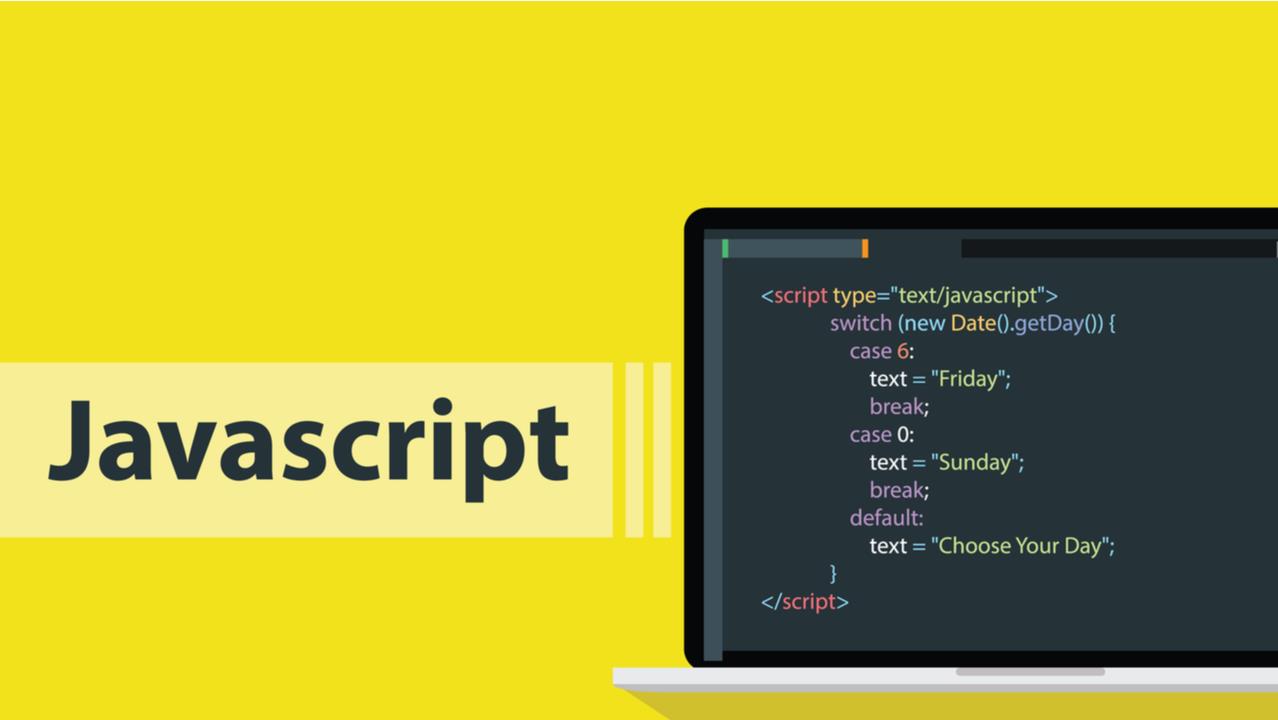 JavaScript 可以使用类似于 canvas 和 web workers 来实现图像压缩。
使用 canvas,可以将图像绘制到 canvas 上,然后使用 canvas 提供的 toBlob() 或 toDataURL() 方法将其转换为不同格式的图像。在这些方法中指定图像质量参数即可实现压缩。
使用 web workers,可以在后台执行图像压缩,以避免阻塞 UI 线程。
JavaScript 可以使用类似于 canvas 和 web workers 来实现图像压缩。
使用 canvas,可以将图像绘制到 canvas 上,然后使用 canvas 提供的 toBlob() 或 toDataURL() 方法将其转换为不同格式的图像。在这些方法中指定图像质量参数即可实现压缩。
使用 web workers,可以在后台执行图像压缩,以避免阻塞 UI 线程。
JavaScript 可以使用类似于 canvas 和 web workers 来实现图像压缩。
使用 canvas,可以将图像绘制到 canvas 上,然后使用 canvas 提供的 toBlob() 或 toDataURL() 方法将其转换为不同格式的图像。在这些方法中指定图像质量参数即可实现压缩。
使用 web workers,可以在后台执行图像压缩,以避免阻塞 UI 线程。
但是 javascript 因为安全限制,不能操作本地文件,所以一般使用在浏览器端上传图片,使用js进行压缩处理,上传到服务端,后续处理。
在 JavaScript 中进行图像压缩有一些第三方库可供使用,比如:
- canvas-toBlob.js: 在不支持 toBlob() 的浏览器中提供对 toBlob() 的支持。
- lwip: 一个 JavaScript 的图像处理库,可以实现图像的压缩,旋转,裁剪等操作
- browser-image-resizer: 基于 canvas 和 web workers 的 JavaScript 图像压缩库。
- jpeg-js: 使用 JavaScript 实现的 JPEG 压缩库,可以在浏览器或 Node.js 环境中使用。
使用这些库进行压缩时需要注意的是,它们在性能上可能有所限制。对于大型图像,压缩可能需要相当长的时间。可能需要在用户上传图像时显示加载条或消息,以提醒用户正在进行压缩。
一、简单压缩
使用 JavaScript 和 canvas 压缩图像可以使用 canvas 的 drawImage() 方法将图像绘制到 canvas 上,然后使用 toDataURL() 方法将图像转换为 Data URL 形式。Data URL 是一种将数据嵌入 URL 的格式,可以在不需要网络请求的情况下直接在浏览器中加载图像。
在调用 toDataURL() 方法时,可以使用第二个参数来指定图像质量。该参数的值应该在 0 到 1 之间,表示图像质量的百分比。0 表示最低质量,1 表示最高质量。
这是一个使用 canvas 和 JavaScript 压缩图像的示例代码:
// 获取 canvas 元素
var canvas = document.getElementById(\'canvas\');
var ctx = canvas.getContext(\'2d\');
// 创建 Image 对象
var img = new Image();
img.src = \'image.jpg\';
img.onload = function()
// 绘制图像到 canvas
canvas.width = img.width;
canvas.height = img.height;
ctx.drawImage(img, 0, 0, img.width, img.height);
// 使用 toDataURL 方法压缩图像
var dataUrl = canvas.toDataURL(\'image/jpeg\', 0.5);
// 使用新的 Data URL 更新图像
img.src = dataUrl;
这个例子中,图片会使用 jpeg 格式压缩,质量为50%,压缩后的图片会被重新赋值回img.src里,可以改变其他参数得到不同的压缩效果
二、使用canvas 将base64 图像压缩到指定文件大小以内
1、 方法一
首先使用 atob() 函数将 base64 图像数据解码为二进制字符串,然后创建一个新的 Blob 对象,并使用 FileReader 读取 Blob 对象。
接下来,使用 canvas 的 drawImage() 方法将图像绘制到 canvas 上,并使用 canvas.toBlob() 方法将图像转换为 Blob 对象。
最后,检查生成的 Blob 的大小是否超过指定的最大大小。 如果超过,使用不同的图像质量再次压缩图像,直到它的大小小于给定的最大大小为止.
下面是一个示例代码:
var maxSize = 100 * 1024; // 最大文件大小为100KB
var img = new Image();
img.src = base64Image;
img.onload = function ()
var canvas = document.createElement(\'canvas\');
var ctx = canvas.getContext(\'2d\');
var width = img.width;
var height = img.height;
canvas.width = width;
canvas.height = height;
ctx.drawImage(img, 0, 0, width, height);
var quality = 0.8;
var resultBlob;
do
canvas.toBlob(function (blob)
resultBlob = blob;
, \'image/jpeg\', quality);
quality -= 0.1;
while (resultBlob.size > maxSize && quality > 0.1);
// do something with resultBlob, like create a new image from it or save it.
这个示例代码使用 canvas 将 base64 图像压缩到指定的最大文件大小以内。它使用了一个 do-while 循环来不断地减小图像质量直到图像的文件大小符合限制为止。最后它生成了一个 resultBlob 对象,它可以被用来更新页面上的图像或者存储到服务器上。
递归方式可避免循环导致压缩处理过程中,页面提示无法显示的问题
// 计算base64编码图片大小
function getBase64ImageSize(base64)
const indexBase64 = base64.indexOf(\'base64,\');
if (indexBase64 < 0) return -1;
const str = base64.substr(indexBase64 + 6);
// 大小单位:字节
return (str.length * 0.75).toFixed(2);
/**
* 图像压缩,默认同比例压缩
* @param Object imgPath
* 图像base64编码字符串或图像可访问路径
* @param Object obj
* obj 对象 有 width, height, quality(0-1)
* @param Object maxSize
* 指定压缩后的文件大小,单位:字节
* @param Object callback
* 回调函数有一个参数,base64的字符串数据
*/
function compressedImage(path, obj, maxSize, callback)
let img = new Image();
img.src = imgPath;
img.onload = function ()
const that = this;
// 默认按比例压缩
let w = that.width,
h = that.height,
scale = w / h;
w = obj.width || w;
h = obj.height && obj.height * (w / scale) || h;
// 生成canvas
let canvas = document.createElement(\'canvas\');
let ctx = canvas.getContext(\'2d\');
canvas.width = w;
canvas.height = h;
ctx.drawImage(that, 0, 0, w, h);
// 图像质量,默认图片质量为0.8
let quality = 0.8;
if (obj.quality && obj.quality > 0 && obj.quality <= 1)
quality = obj.quality;
// quality值越小,所绘制出的图像越模糊
let newBase64Image = canvas.toDataURL(\'image/jpeg\', quality);
let fileSize = getBase64ImageSize(newBase64Image);
if (fileSize > maxSize && quality > 0.01)
if (quality > 0.05)
quality = quality - 0.05;
else
quality = 0.01;
compressedImage(imgPath,
quality: quality
, maxSize, callback);
return;
// 回调函数返回压缩后的 base64图像
callback(newBase64Image);
三、使用 canvas 和 web workers 来实现图像压缩
JavaScript 的 Web Workers API 允许在浏览器中创建多个线程,可以在后台线程中执行 JavaScript 代码,而不会影响主线程的响应性。因此,可以使用 Web Workers 来执行计算密集型任务,例如图像压缩。
下面是一个简单的示例代码,展示了如何使用 Web Workers 在后台线程中执行图像压缩:
// 在主线程中
var worker = new Worker(\'worker.js\');
worker.onmessage = function(e)
var compressedImage = e.data;
// do something with compressedImage
;
worker.postMessage(
image: base64Image,
maxSize: 100 * 1024 // 最大文件大小为100KB
);
// worker.js
self.onmessage = function(e)
var image = e.data.image;
var maxSize = e.data.maxSize;
var img = new Image();
img.src = image;
img.onload = function()
var canvas = document.createElement(\'canvas\');
var ctx = canvas.getContext(\'2d\');
var width = img.width;
var height = img.height;
canvas.width = width;
canvas.height = height;
ctx.drawImage(img, 0, 0, width, height);
var quality = 0.8;
var resultBlob;
do
canvas.toBlob(function(blob)
resultBlob = blob;
self.postMessage(resultBlob);
, \'image/jpeg\', quality);
quality -= 0.1;
while (resultBlob.size > maxSize && quality > 0.1);
;这个示例代码中,在主线程中通过创建一个 Worker 对象并加载一个 worker.js 文件来启动一个后台线程. 在 worker.js 中,我们在 onmessage 中定义了图像压缩的逻辑,并使用 postMessage 来将压缩后的图像发送回主线程。这样做的优点在于,将图像压缩的计算密集型任务放到了后台线程中进行,可以保证主线程的响应性不会受到影响。这样能够避免因为计算密集型任务而导致页面卡顿或延迟。
需要注意的是,Web Workers 不能直接访问 DOM,所以需要使用 postMessage 在主线程和后台线程之间传递数据。
这只是一个简单的示例,实际应用中可能需要根据需求进行更多的定制。
以上是关于javascript怎么使用canvas制作类似于统计图,折线图,折线走势等的主要内容,如果未能解决你的问题,请参考以下文章